Planes que admiten esta función: Professional Business Enterprise
Las etiquetas ayudan a optimizar la administración y organización de contenido dentro del portal de la base de conocimientos. Con las etiquetas de los artículos, puede ordenar, filtrar y categorizar los artículos de manera eficiente, ahorrando tiempo.
Por ejemplo, si necesita filtrar las notas de la versión específicamente para realizar actualizaciones o revisarlas, use el filtro de etiquetas en la sección Todos los artículos () para localizar estos artículos rápidamente.
NOTA
Las etiquetas de los artículos solo están disponibles en el portal de la base de conocimientos y son compatibles con todos los planes.
Agregar etiquetas a los artículos
Tiene varias opciones para agregar etiquetas a los artículos. Los pasos a continuación describen cada método disponible en el portal de la base de conocimientos.
Método 1: Agregar etiquetas desde el editor de artículos
Método 2: Agregar etiquetas desde la sección Todos los artículos
Método 3: Agregar etiquetas desde la sección Flujo de trabajo en la página Tareas
Método 4: Agregar etiquetas desde la sección Destacados
Método 5: Agregar etiquetas desde la categoría Carpeta o Índice
Para agregar etiquetas a un artículo en el editor, siga estos pasos:
Vaya al artículo deseado en el portal de la base de conocimientos.
Haga clic en el icono Más () y seleccione Etiquetas.
También puede hacer clic en Más () > Más opciones de artículos y vaya a Etiquetas pestaña del panel Configuración del artículo.
En el panel Agregar etiquetas, introduzca el nombre de la etiqueta deseada y pulse Intro.
Como alternativa, para agregar una etiqueta existente, escriba el nombre de la etiqueta y selecciónela en la lista desplegable.
Haga clic en Agregar.
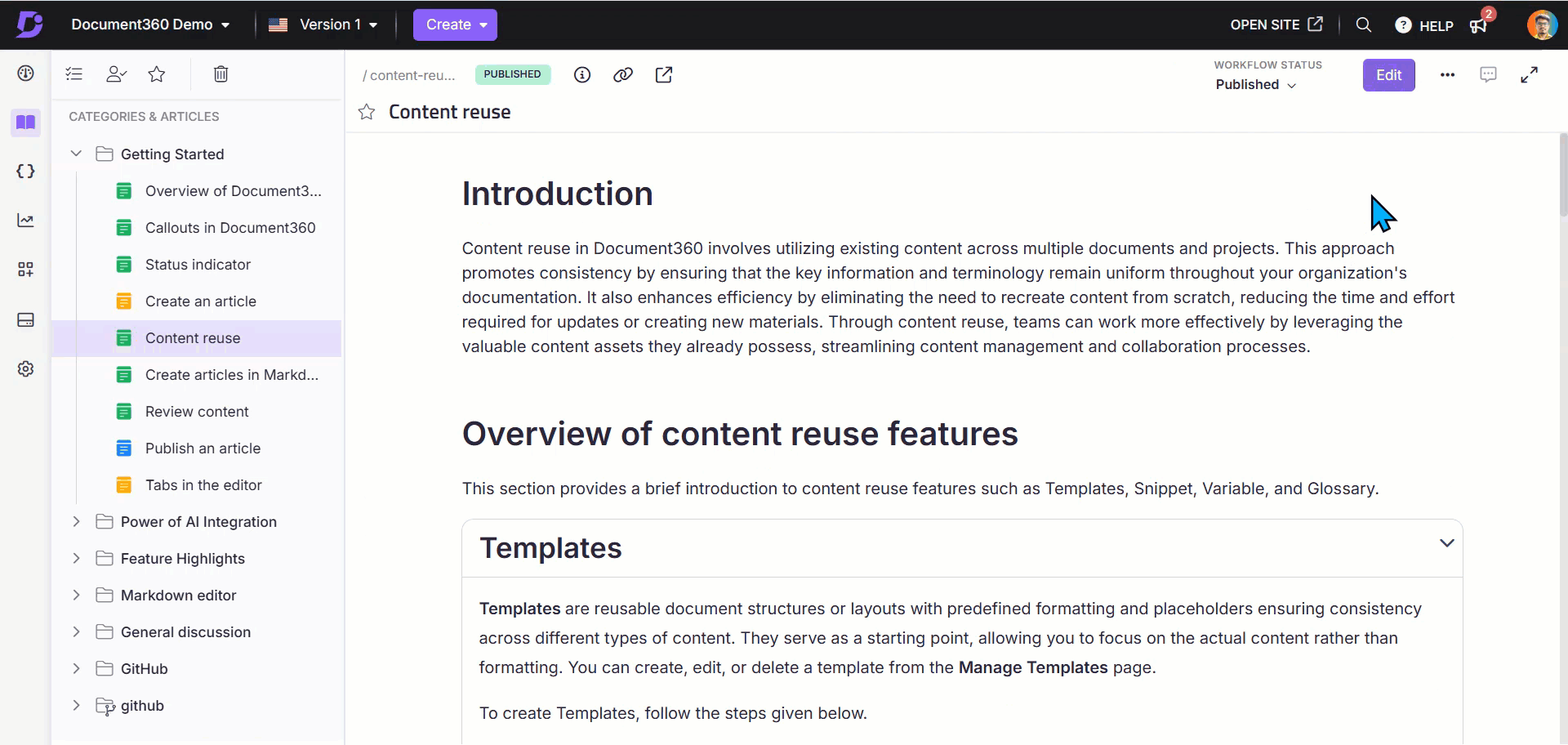
Para agregar etiquetas en la sección Todos los artículos , siga los pasos a continuación:
Vaya a Documentación () en la barra de navegación izquierda.
En el panel de navegación izquierdo, vaya a Todos los artículos ().
Seleccione los artículos deseados y, en la parte superior, haga clic en el icono Más () > Agregar etiquetas.
Aparecerá el panel Agregar etiquetas .
Ingrese el nombre de la etiqueta deseada y presione Enter.
Como alternativa, para agregar una etiqueta existente, escriba el nombre de la etiqueta y selecciónela en la lista desplegable.
Haga clic en Agregar.
Utilice el menú desplegable Filtro para ordenar los artículos por etiqueta:
Haga clic en Filtrar y expanda Etiquetas sección.
Elige tus etiquetas o busca unas específicas.
Haga clic en Mostrar más para ver etiquetas adicionales y haga clic en Aplicar al filtro.
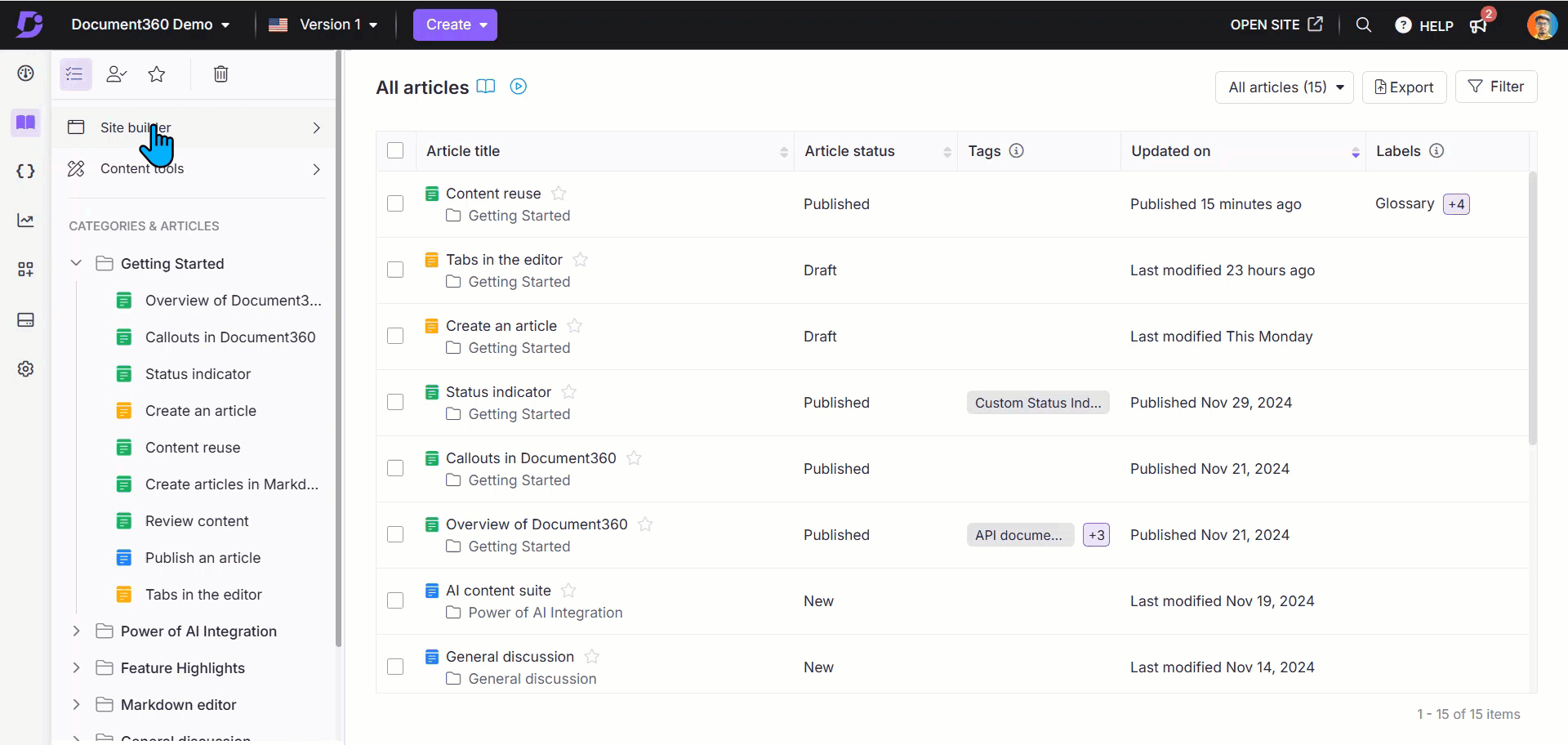
Para agregar etiquetas en la sección Flujo de trabajo de la página Tareas, siga los pasos a continuación:
Pase el cursor sobre el icono de Hogar () en la barra de navegación izquierda y haga clic en Tareas.
En la sección Flujo de trabajo , se enumerarán los artículos en los que se le asigna cualquier estado de flujo de trabajo.
Seleccione la casilla de verificación de los artículos deseados y haga clic en Agregar etiquetas en la parte superior.
Introduzca los nombres de etiqueta deseados y haga clic en Añadir.
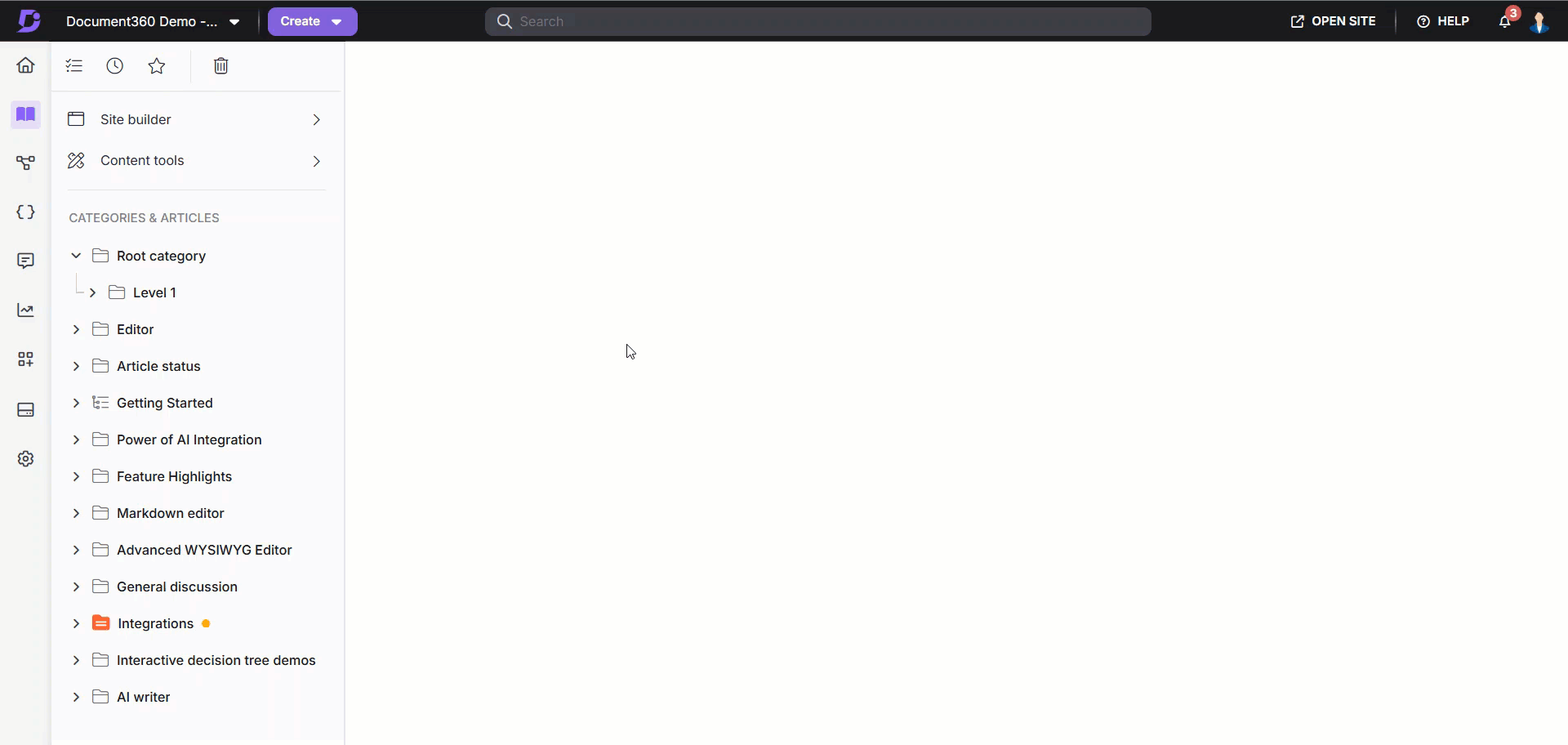
Para agregar etiquetas en la sección Destacados , siga los pasos a continuación:
Desde el módulo Documentación (), navegue a la sección Estrellado () en el menú de navegación secundario izquierdo
Seleccione la casilla de verificación de los artículos deseados de la lista y haga clic en Agregar etiquetas en la parte superior.
Introduzca los nombres de etiqueta deseados y haga clic en Añadir.
Para etiquetar un artículo específico, coloque el cursor sobre él, haga clic en Más () y seleccione Agregar etiquetas.
Introduzca los nombres de etiqueta deseados y haga clic en Agregar.
Utilice el filtro Etiquetas para enumerar los artículos en función de las etiquetas.
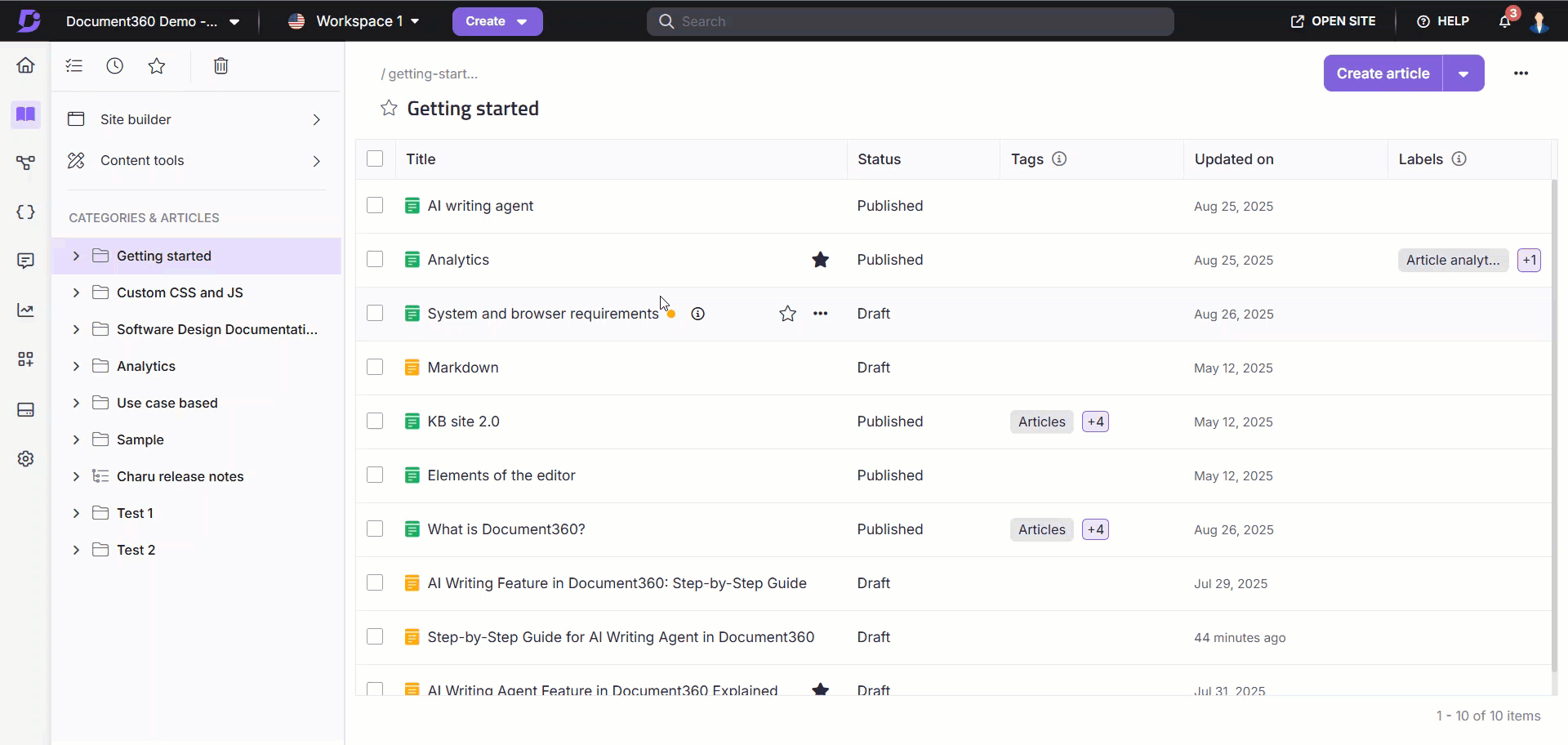
Para agregar etiquetas desde una categoría de tipo Carpeta o Índice, siga estos pasos:
Vaya a la categoría deseada en el portal de la base de conocimientos.
Para etiquetar un artículo específico, coloque el cursor sobre él, haga clic en el icono Más () y seleccione Agregar etiquetas.
Alternativamente, seleccione varios artículos y haga clic en Agregar etiquetas en la parte superior.
Ingrese el nombre de la etiqueta deseada y presione Enter.
Haga clic en Agregar.
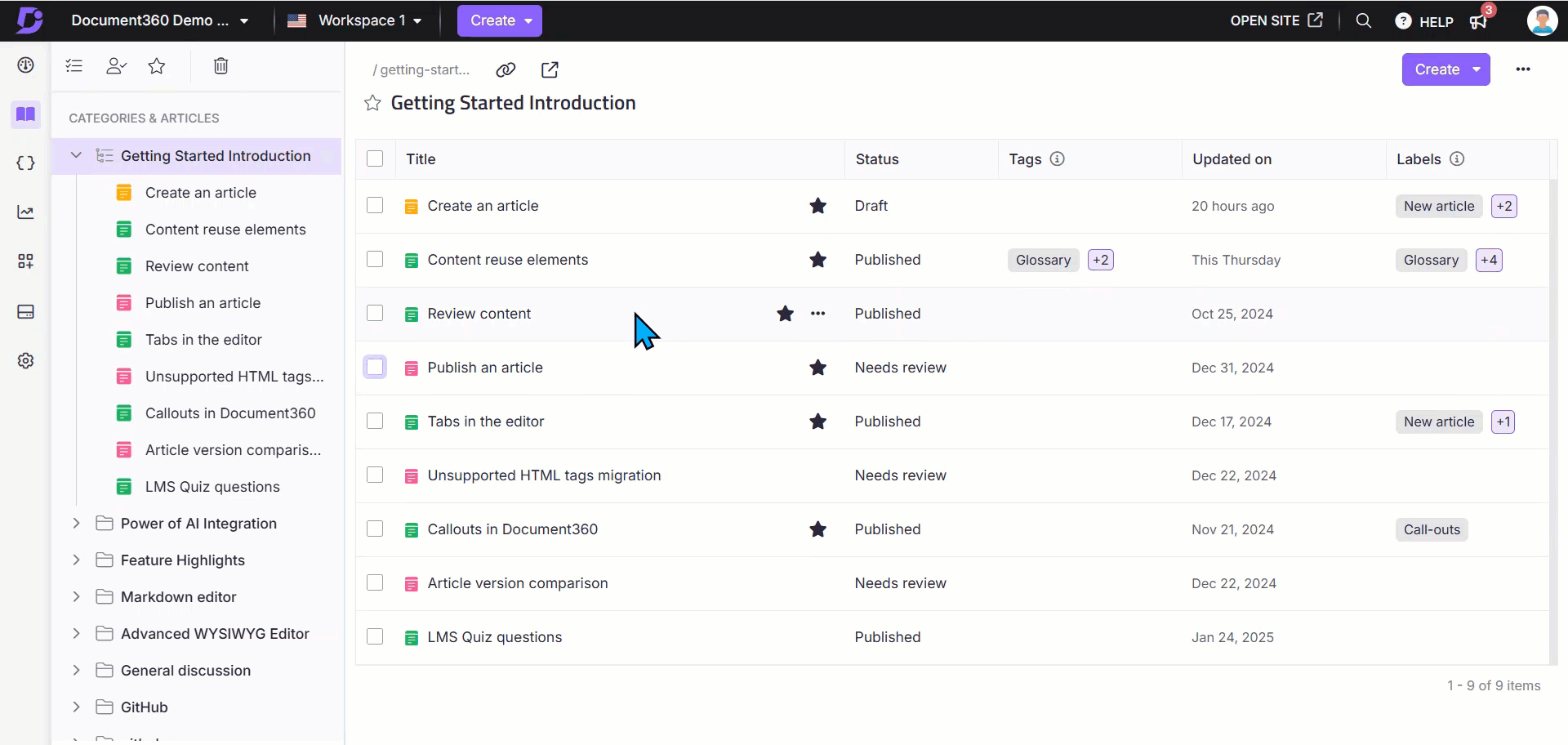
Preguntas más frecuentes
¿Cuántas etiquetas puedo agregar a un proyecto?
Puede agregar hasta 10,000 etiquetas por proyecto.
¿Hay un límite en el número de etiquetas por artículo?
Sí, puede agregar hasta 10 etiquetas por artículo.
¿Puedo usar la misma etiqueta en diferentes artículos?
Sí, puede reutilizar etiquetas en varios artículos dentro del mismo proyecto.
¿Cuál es la diferencia entre etiquetas y etiquetas?
Las etiquetas son palabras clave visibles tanto en el sitio como en el portal de la base de conocimientos, lo que ayuda a los usuarios a categorizar artículos, mejorar la navegación y optimizar los resultados de búsqueda.
Mientras que las etiquetas están disponibles exclusivamente en el portal de la base de conocimientos. Se utilizan para la organización y administración de contenido interno y no son visibles para los usuarios finales en el sitio.
¿Puedo buscar un artículo específico usando etiquetas en el portal de la base de conocimientos?
No, las etiquetas no se pueden usar directamente en la búsqueda. Sin embargo, puede filtrar los artículos por etiquetas en la sección Todos los artículos .
¿Puedo agregar etiquetas a imágenes y videos?
No, actualmente, las etiquetas solo se pueden agregar a los artículos.
¿Aparecerán etiquetas en el sitio de la base de conocimientos?
No, las etiquetas son solo para uso interno dentro del portal de la base de conocimientos y no aparecen en el sitio de la base de conocimientos.
¿Cómo elimino una etiqueta de un artículo?
Para eliminar una etiqueta, abra el cuadro de diálogo Agregar etiquetas utilizando cualquiera de los métodos disponibles (por ejemplo, desde el editor de artículos, la sección Todos los artículos, las asignaciones de flujo de trabajo, la sección Destacados o una categoría). En el cuadro de diálogo, haga clic en el icono X junto al nombre de la etiqueta. La etiqueta se eliminará del artículo.